
アバター企業のGENIESが『Genies Studioアプリ』を一般公開しました。まだパブリックβ版ですが、だれでも自分のアバターを作成し、ファッションをカスタマイズ出来るようになりました。アプリ自体は完全無料で使えるので、いち早く試してみてください。
GENIES(ジーニーズ)とは
GENIESは、2017年に設立されたアメリカのアバターテクノロジー企業です。
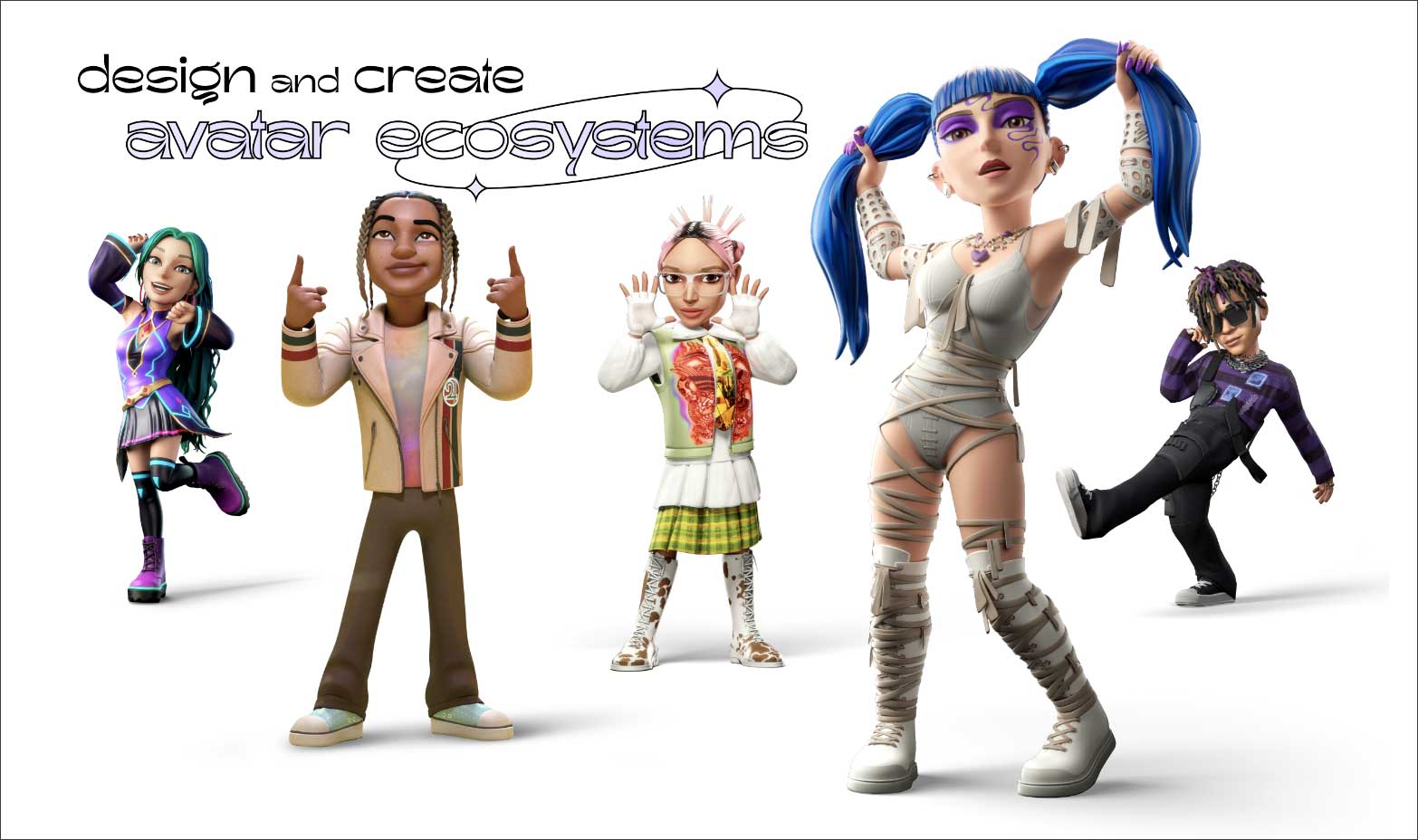
2021年には『米ユニバーサル・ミュージック』『米ワーナー・ミュージック』と提携し、所属する全アーティストの公式アバターおよび、ウェアラブルNFTパートナーとなりました。
2022年3月には、元ディズニーCEOのボブ・アイガーがGENIESの取締役へ就任というビッグニュースも発表。続いて、1億5000万ドルの資金調達も発表し、企業評価額は約10億ドルとなり、ユニコーン企業入りを果たしています。
これまで、大手音楽企業と提携し、アーティストや著名人、スポーツ選手などにアバターを提供してきたGENIESですが、一般向けのアバターエコシステムの構築にも力を入れてきました。
それが『Genies Studio』アプリと、ウェアラブル・マーケットプレイス『Warehouse』です。これまで、限られた初期参加者のあいだでテスト運用されていましたが、ついにパブリックβ版として、一般公開されました。
この記事では『Genies Studioアプリ』と『Warehouse』の初期設定の手順を詳しく解説していきます。
Genies Studioのセットアップ方法
まず、Genies Studioアプリをインストールします。
(※スマホのOSは最新バージョンにしておきましょう)
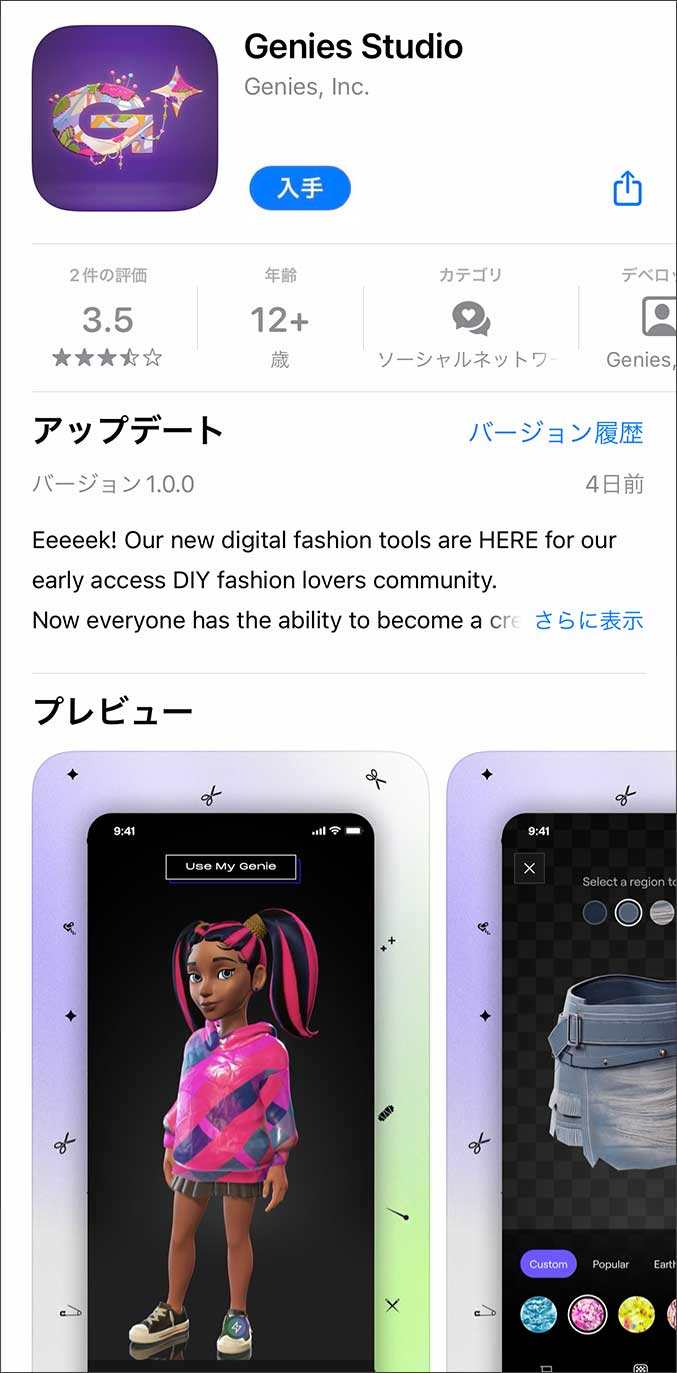 アプリをインストール
アプリをインストール
アプリを起動したら『Next』で進んで『Get Started』をタップします。
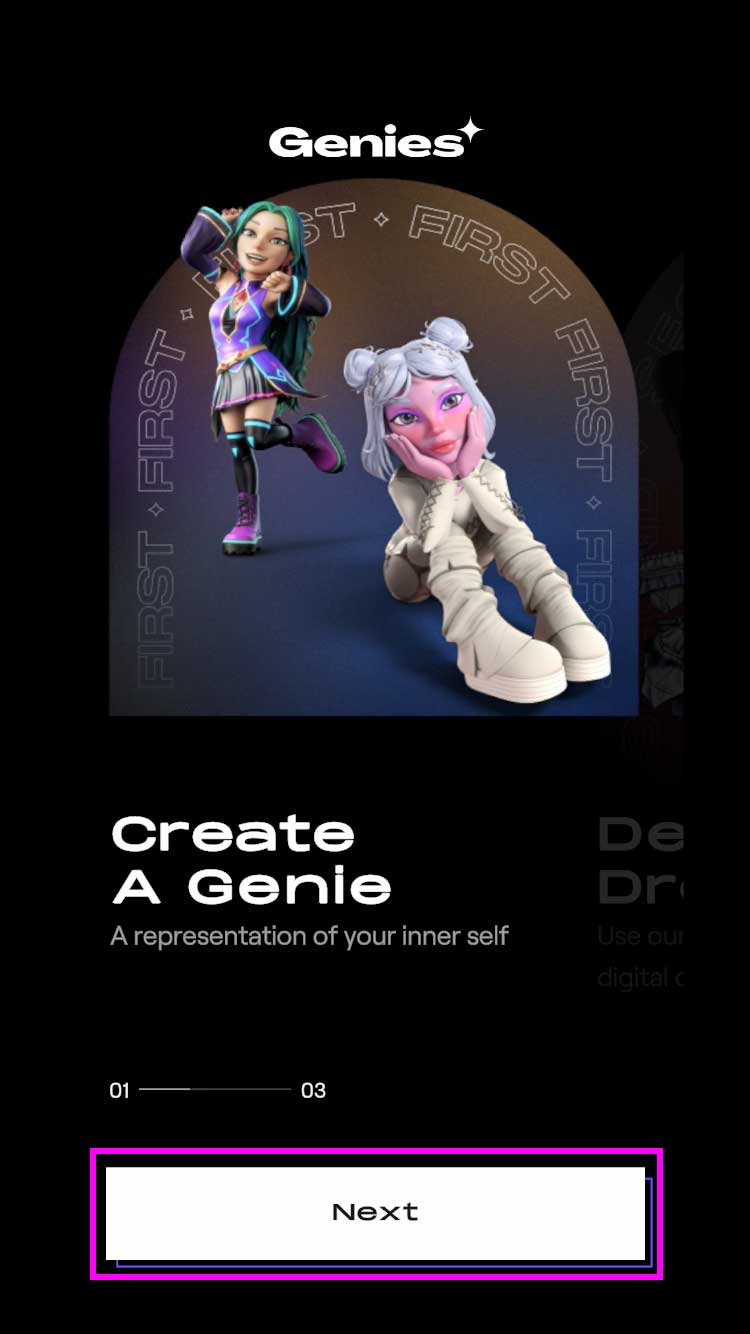 『Next』を2回押す
『Next』を2回押す
 『Get Started』をタップ
『Get Started』をタップ
携帯番号を入力する画面が表示されます。国際番号を『US+1』から『JP+81』にプルダウンで変更します。
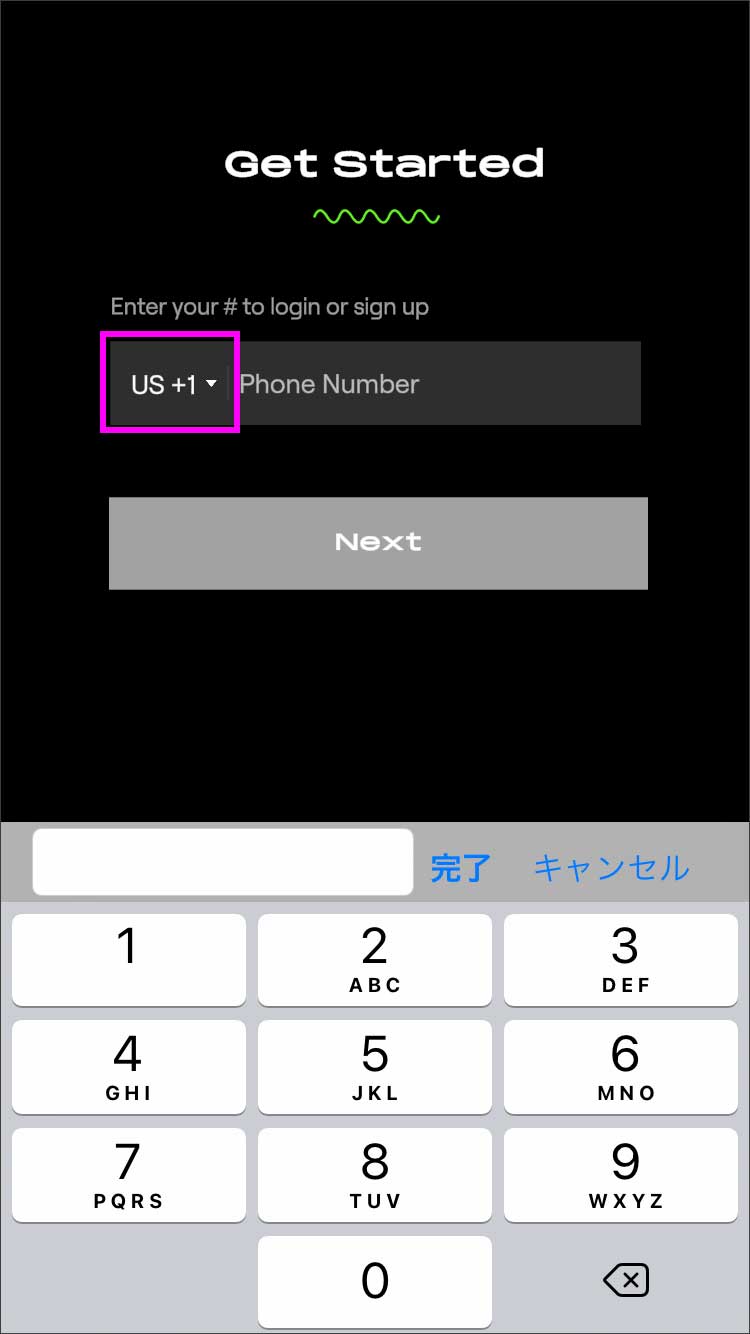
携帯番号を『90xxxxxxxx』と最初の『0』を除いて入力します。『Next』をタップ。

携帯宛に、SMSで6桁の認証コードが届くので正確に入力して『Next』をタップします。
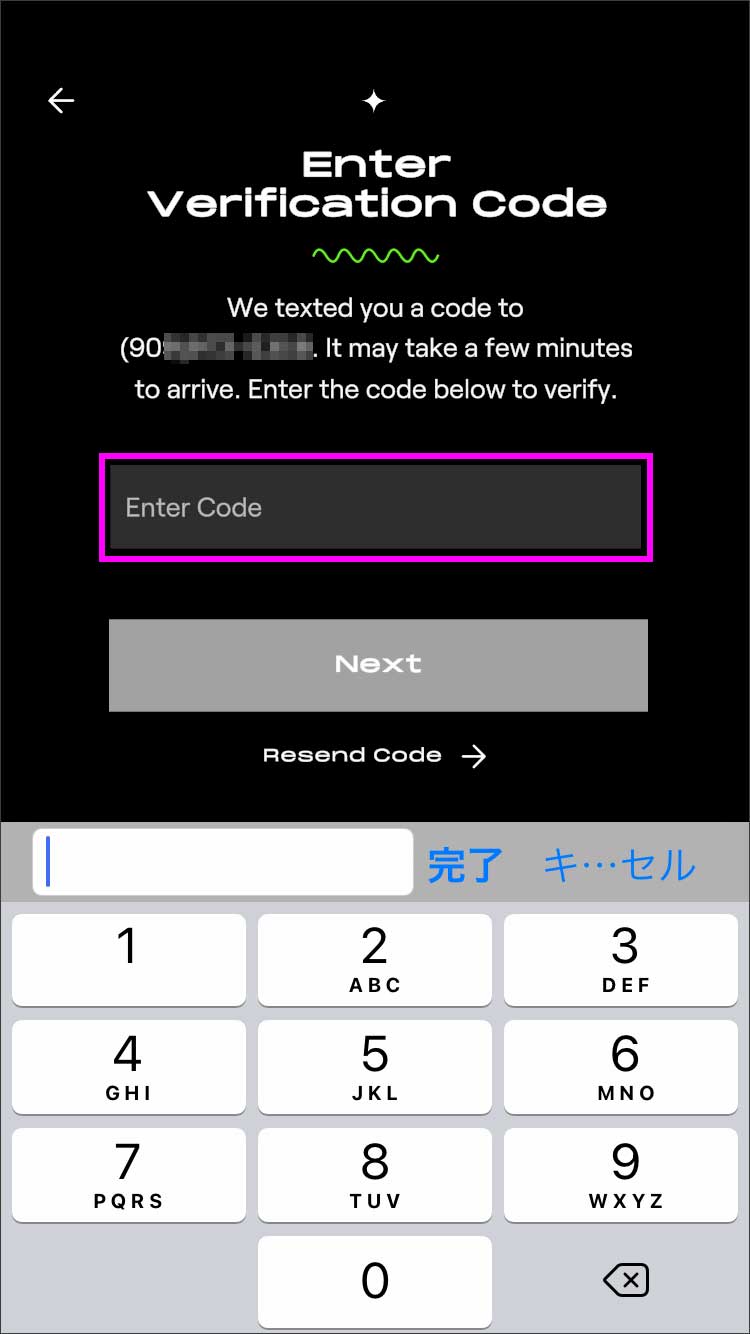
以下の画面が表示されます。現在アプリは、パブリックベータ版なので、4桁のアクセスコードの入力が求められます。
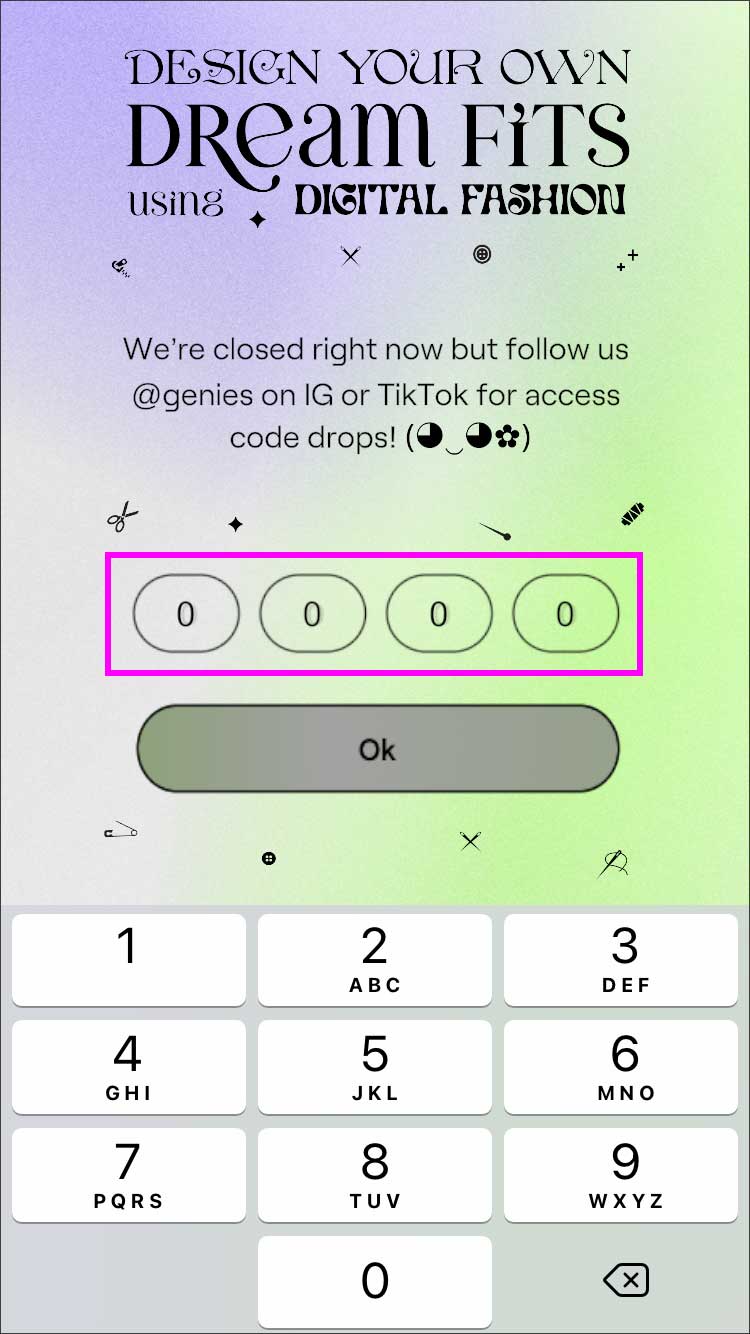
ちなみに『アクセスコードの入手は、Geniesのインスタか、TikTokをフォローしてください』と英語で記述があります。
Geniesのインスタを確認してみると、以下のように『DM US FOR ACCESS CODE』とあるので『アプリを使いたいのでアクセスコードを教えてください』と英語でDMしてみると良いかもです。
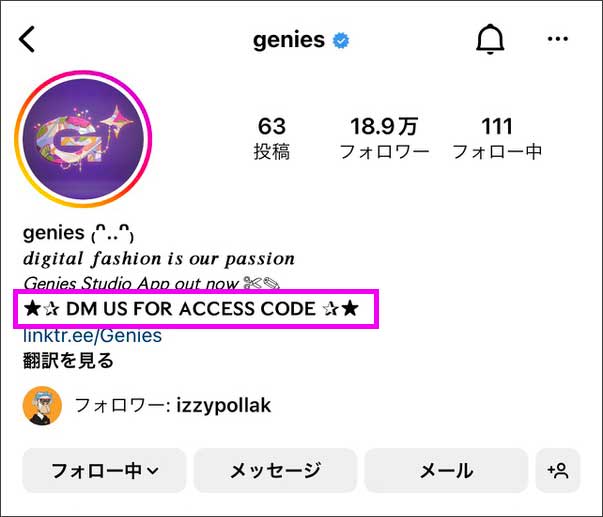 Geniesの公式Instagram
Geniesの公式Instagram
Instagram:instagram.com/genies
TikTok:tiktok.com/@genies
あるいは、Geniesの公式Discordサーバーに参加することで、アクセスコードの情報を得ることができます(英語)。
Discord:discord.gg/genies
アクセスコードを入力して、次の画面が表示されたら、ご自身の『生年月日』を選択します。
『I agreee to …』にチェックを入れます (※利用規約とプライバシポリシーに同意します、という意味です)。最後に『Continue』をタップ。
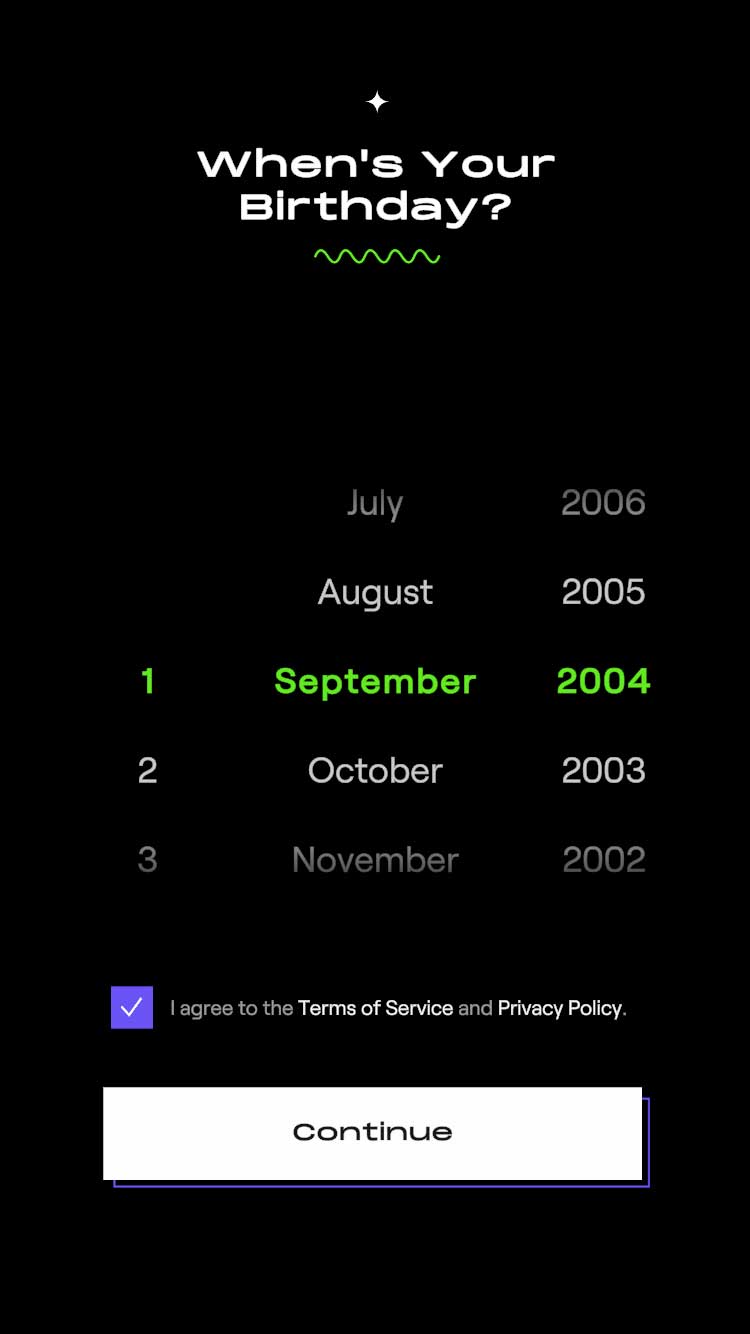
アバターの基礎モデルがいくつか表示されるので、どれか選択して右上のチェックをタップします (※あとから、自由にカスタマイズできるのでどれを選んでもOKです)。
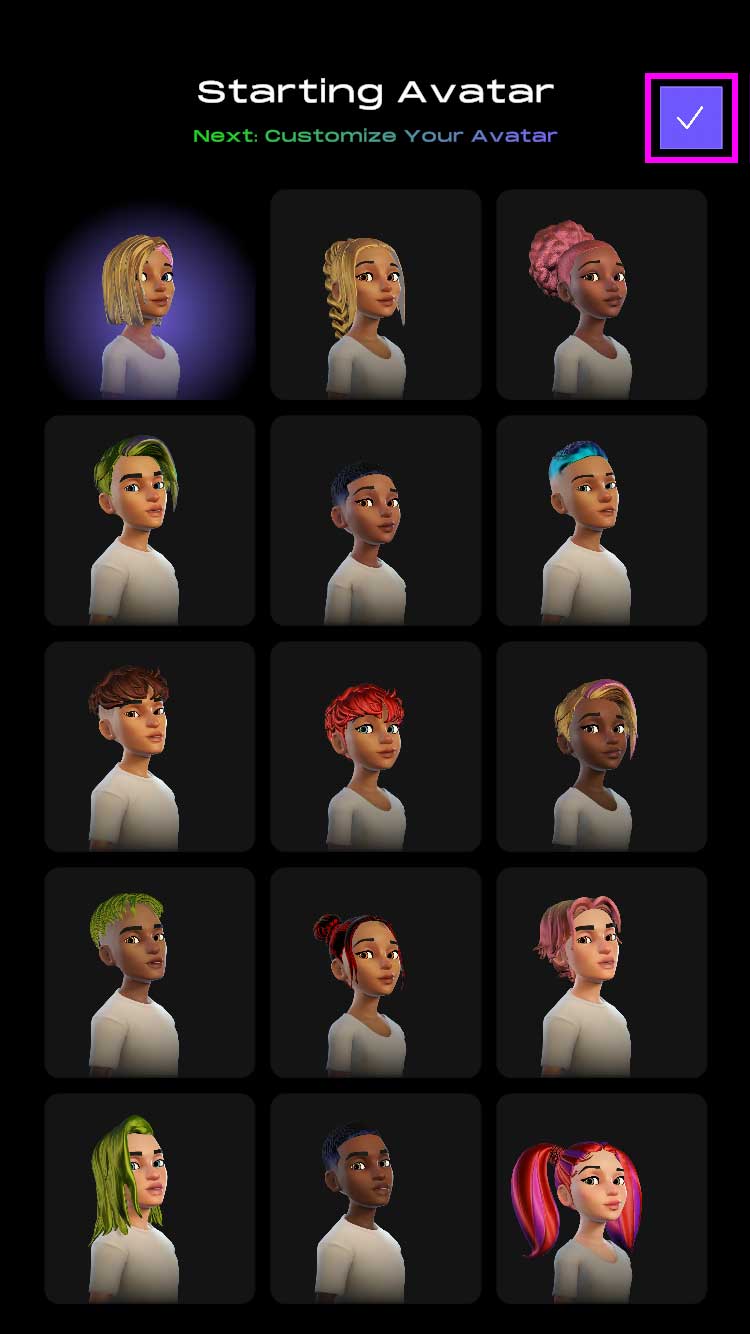
まず、頭部のカスタマイズ画面が表示されます。『輪郭、肌の色、髪型、目や鼻の形』などを変更していきます。
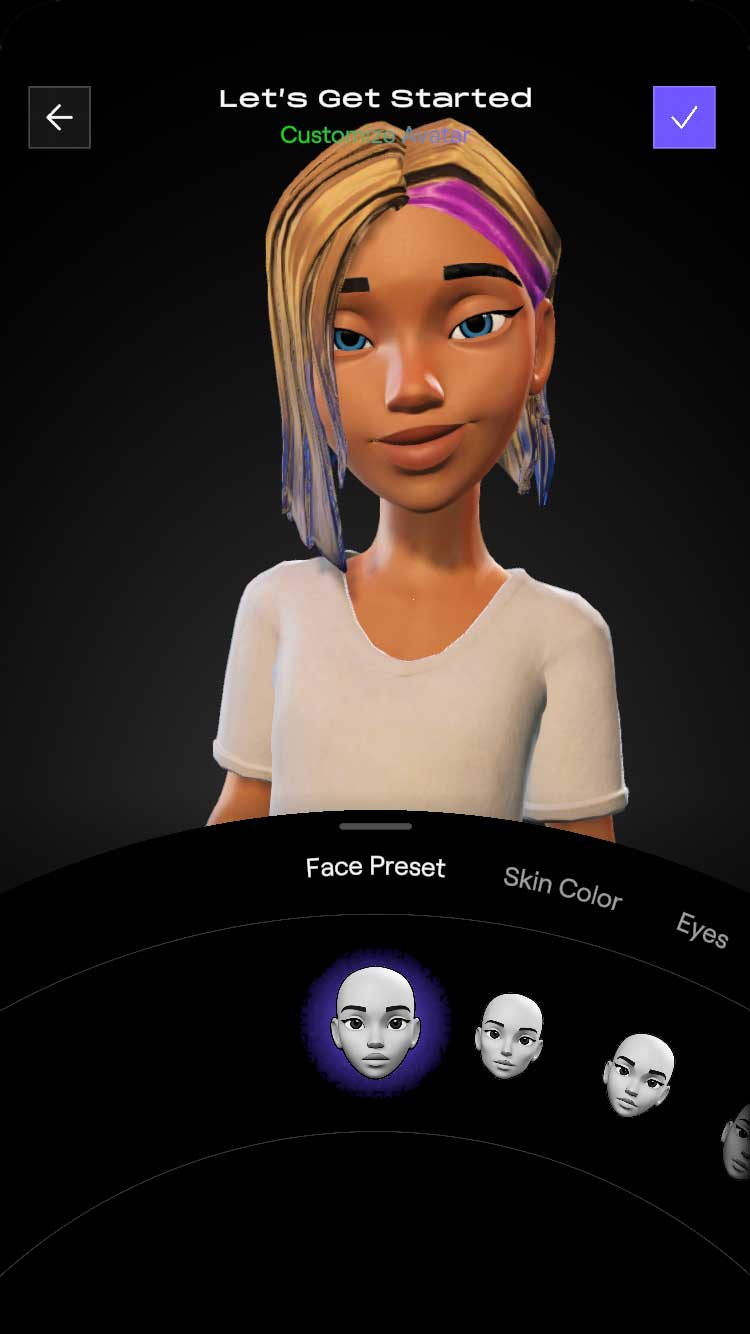 頭部をカスタマイズしていく
頭部をカスタマイズしていく
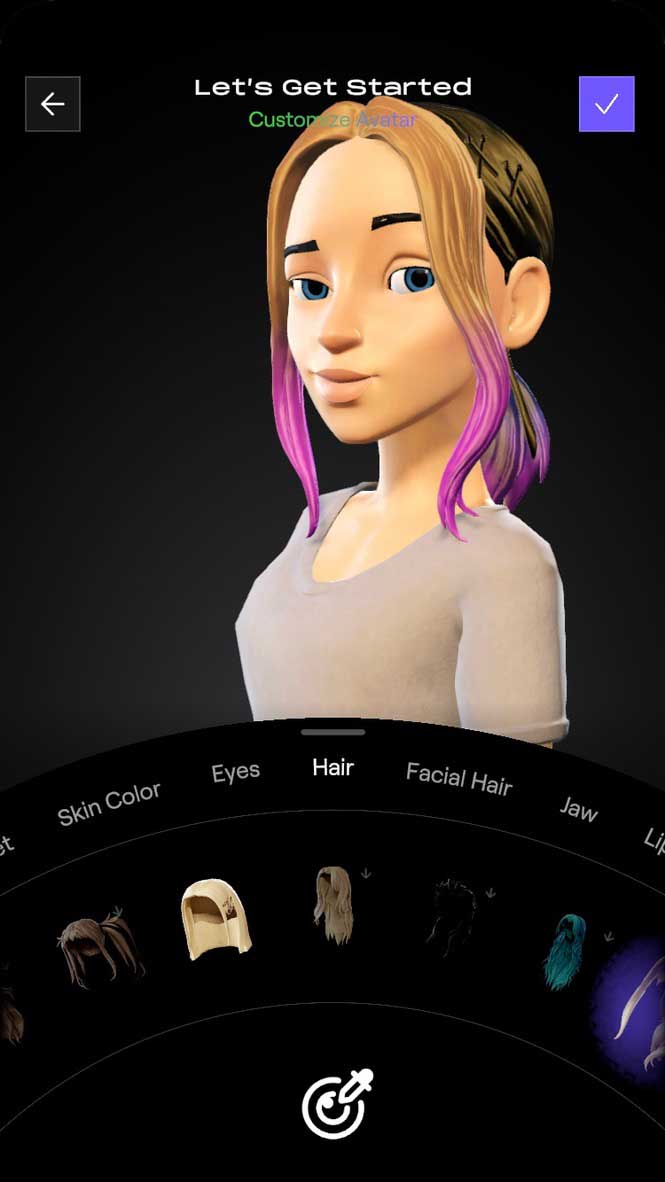 変更後:だいぶイメージが変わります
変更後:だいぶイメージが変わります
頭部のカスタマイズしたら、右上のチェックマークをタップして変更を保存します (保存しないと変更が消えてしまうので注意)。
以下の画面になるので『Ready to Get Dressed (着替え準備完了)』をタップします。
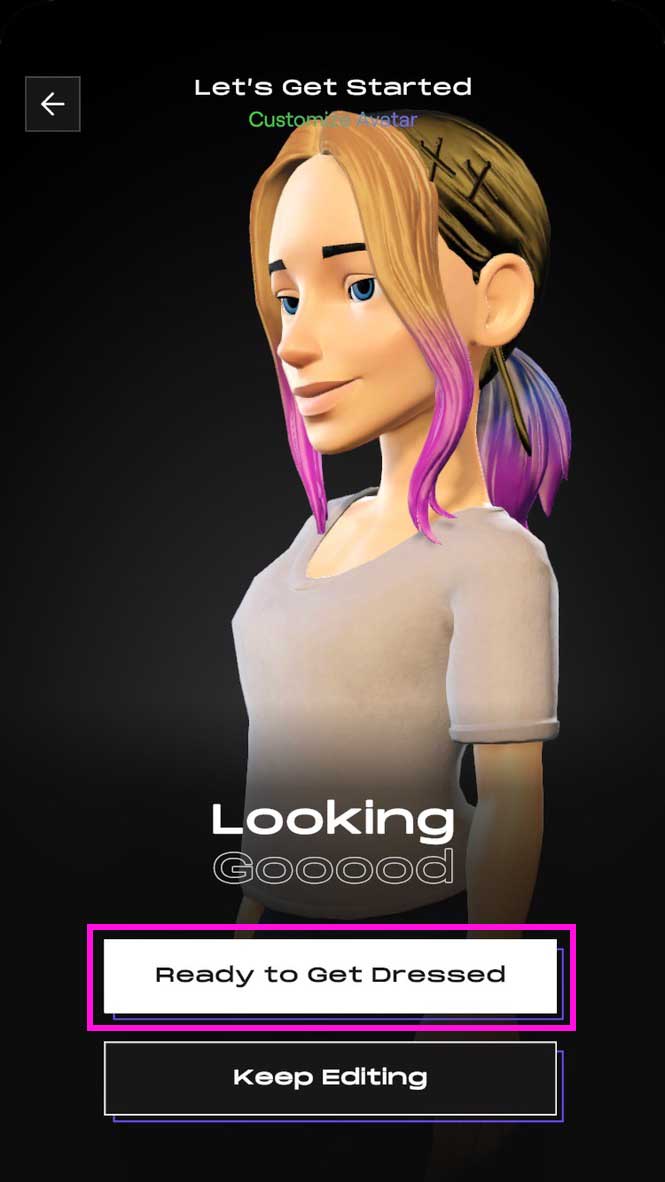
あとは、同じ要領で『トップス、ボトムス、シューズ、アクセサリー』などをカスタマイズしていきます。アイテムは最初から無料で豊富にそろっています。
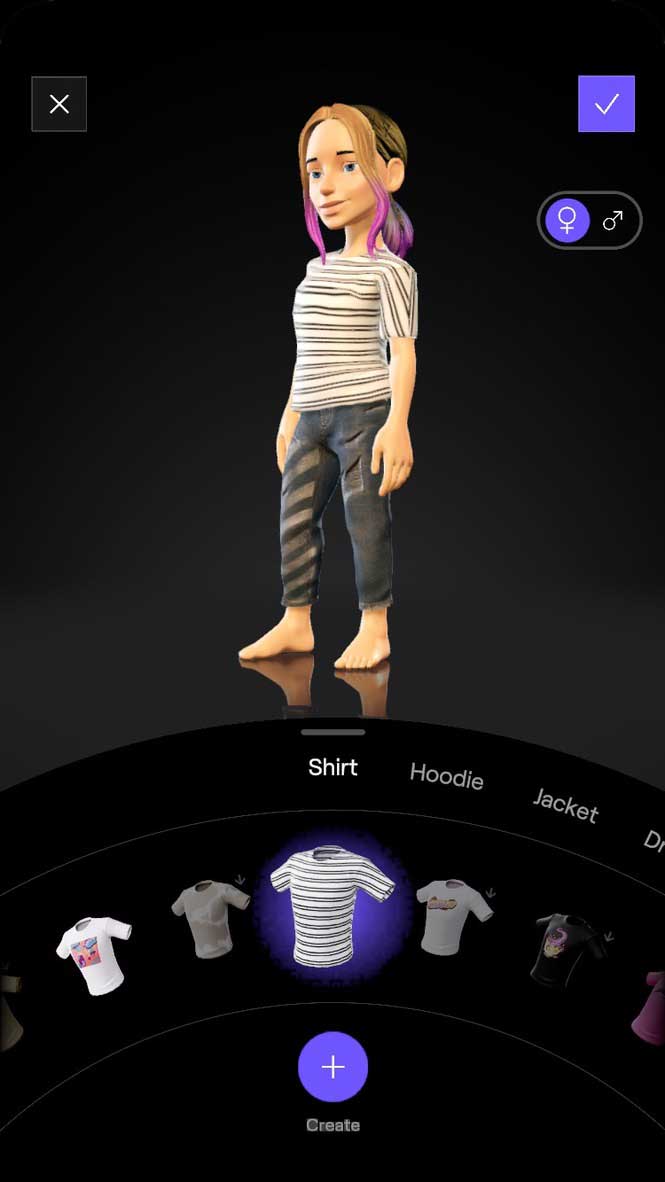
ちなみに、こちらは私が自分でカスタマイズした男性バージョンです。必ずしも自分に似せる必要はないので、第二の自分(分身)だと思って楽しみましょう。

ここでは細かく解説はしませんが、はさみのアイコンを押すと、アイテムのカラーや素材を自分でカスタマイズ (DIY) することも出来ますよ。いろいろ触ってみてください。
マーケットプレイス『Warehouse』
Geniesはアプリの公開と同時に『Warehouse』というアバターファッションのマーケットプレイスも一般公開しました。ここでクリエイターのコレクションを購入することができます。
購入したアイテムは、自分のアプリに自動で反映されるので、さらに自分好みに着せ替えることができます。
『Warehouse』はこちら
『Warehouse』アカウントの作成
初めてアイテムを購入するときは、アカウントの作成が必要です。
まず右上のメニューアイコンをタップします。
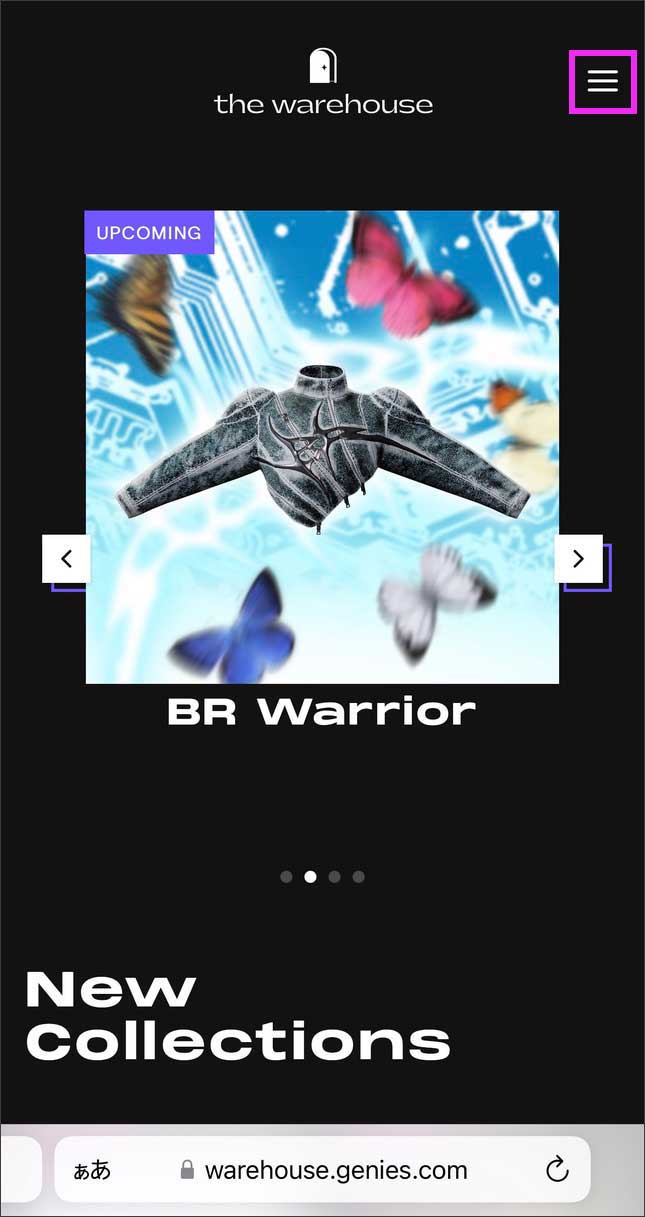 『Warehouse』
『Warehouse』
『Get Started』をタップして、次の画面で『OK』を押します。
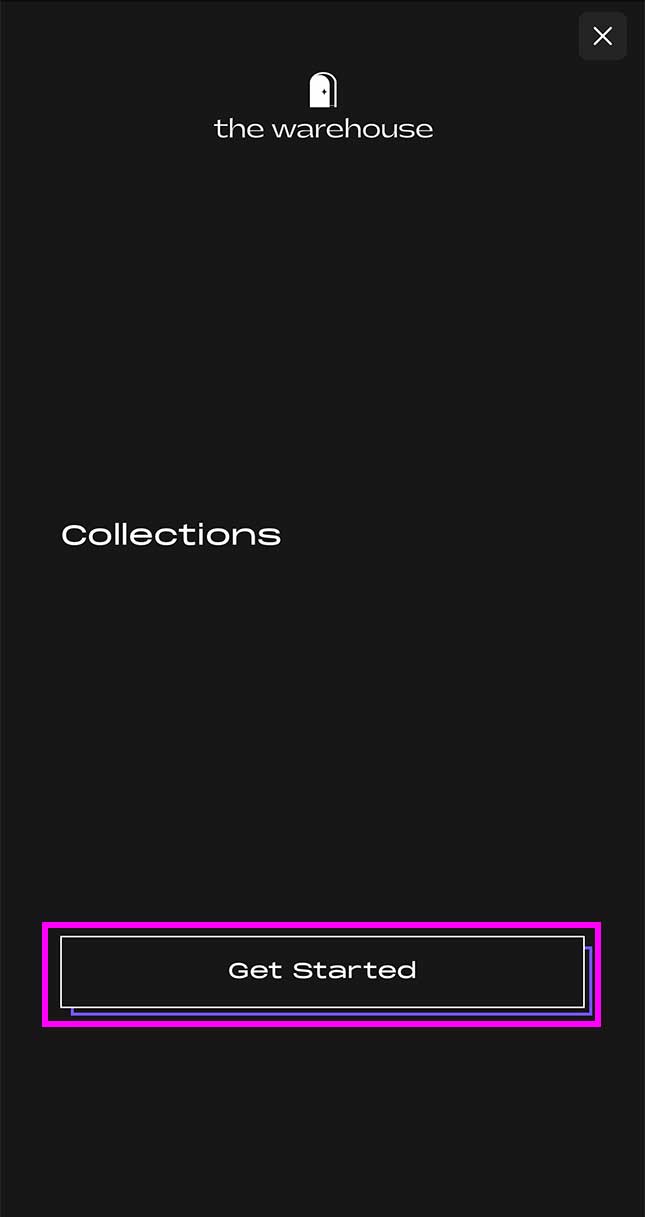 『Get Started』をタップ
『Get Started』をタップ
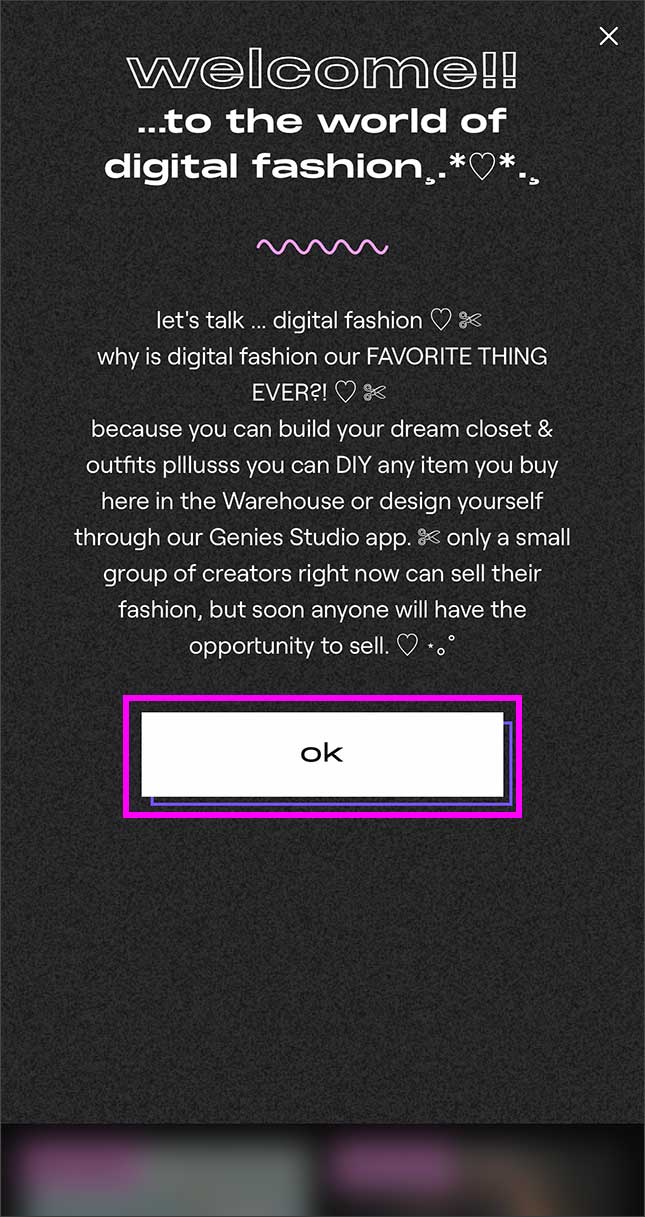 『OK』をタップ
『OK』をタップ
アプリの時と同様に、国番号を『JP+81』に変更して携帯番号を、最初の『0』を除いて入力します。
『send code』を押すと、6桁の認証コードが届くので入力して『verify account』をタップします。
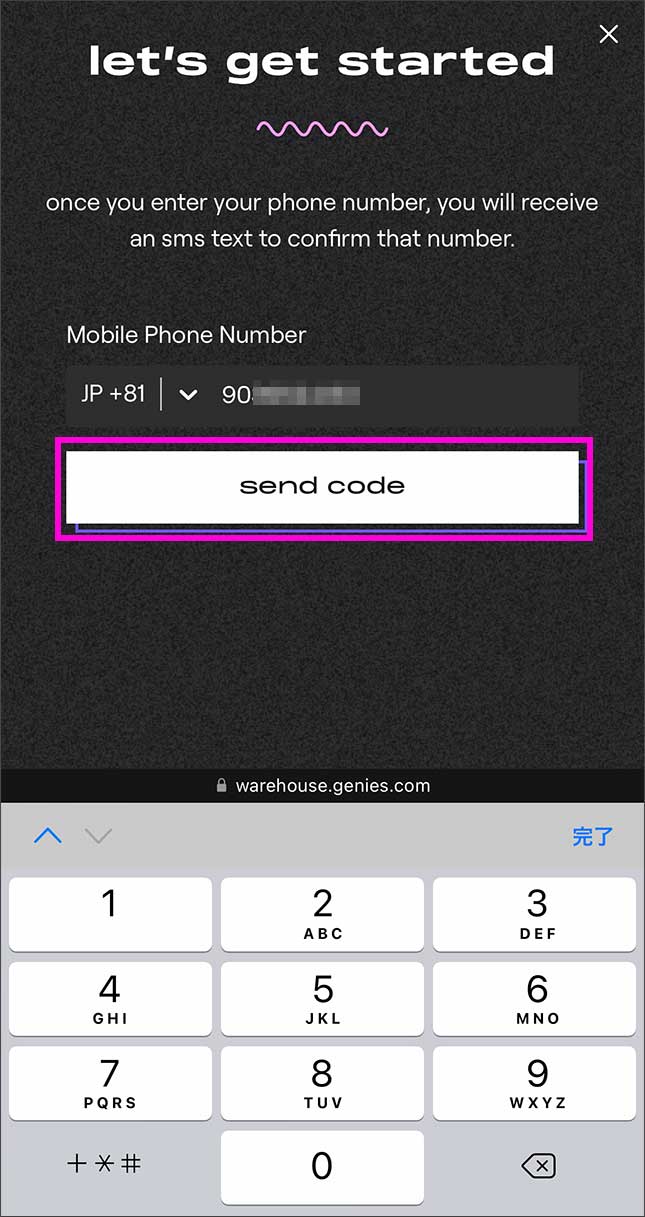 携帯番号を入力して『send code』をタップ
携帯番号を入力して『send code』をタップ
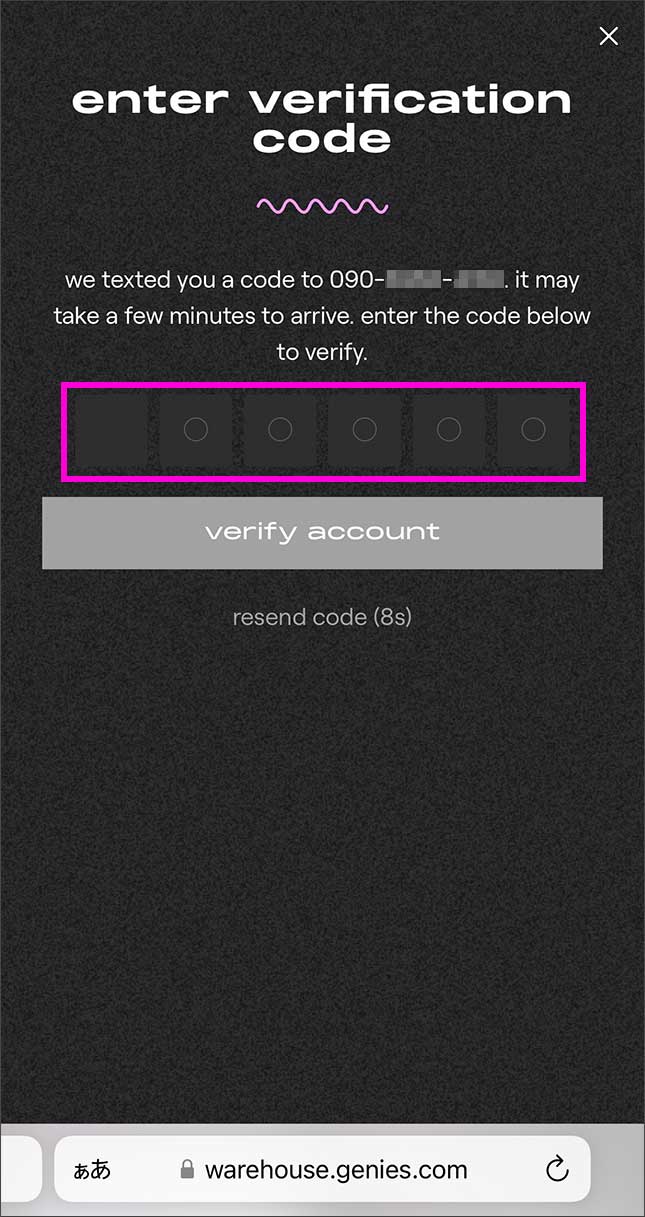 6桁の認証コードを入力 →『verify account』
6桁の認証コードを入力 →『verify account』
これで『Warehouse』にサインアップできました。
あとは『Dapperウォレット』というNFT用のお財布を紐付ければ、アイテムの購入ができるようになります。右上のメニューアイコンをタップします。
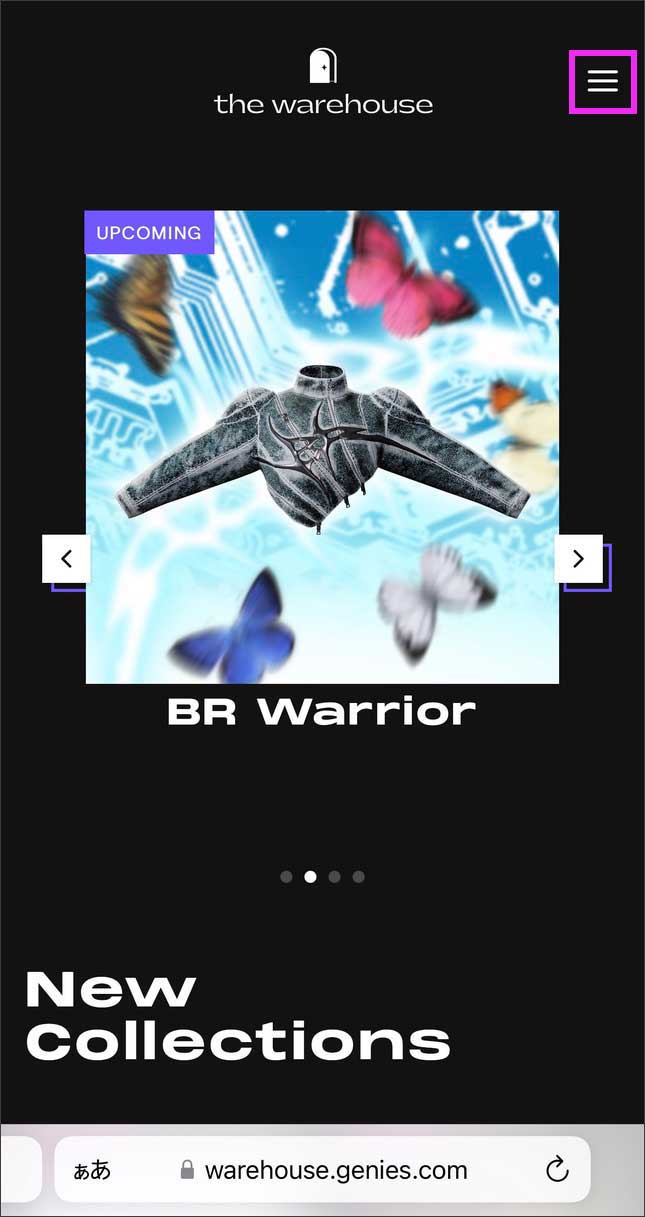 右上のメニューアイコンをタップ
右上のメニューアイコンをタップ
以下の画面が表示されると思うので『Get Started』をタップ。プライバシポリシーと利用規約に同意する場合はチェックを入れて『create wallet』をタップします。
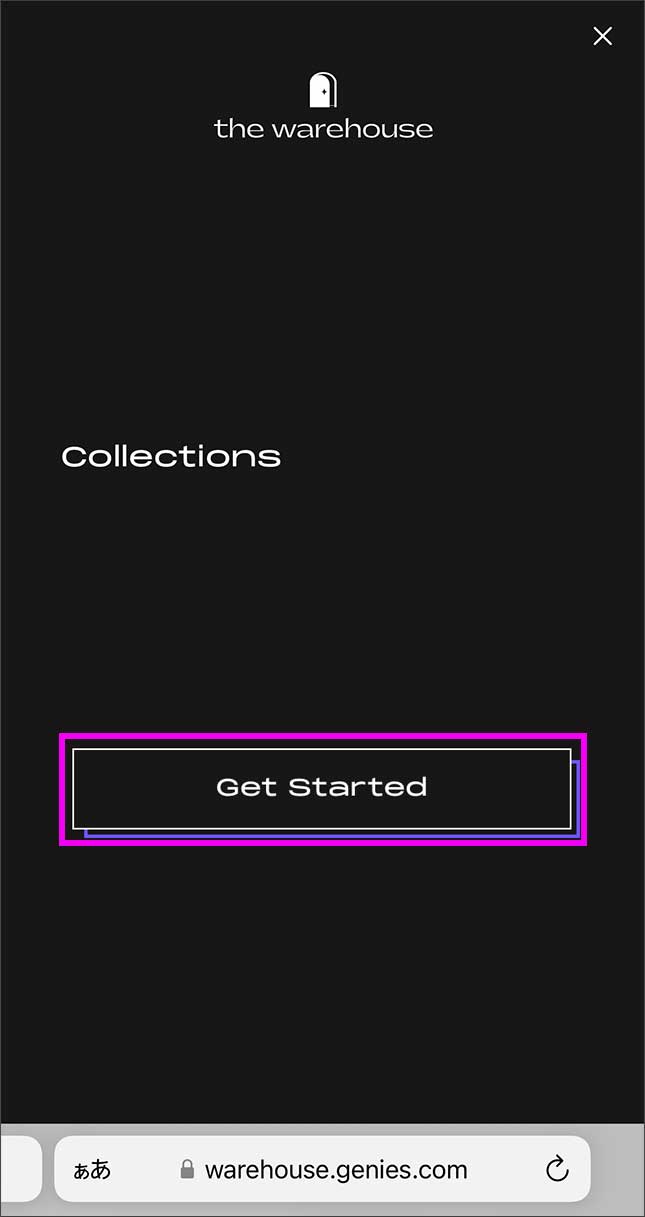 『Get Started』をタップ
『Get Started』をタップ
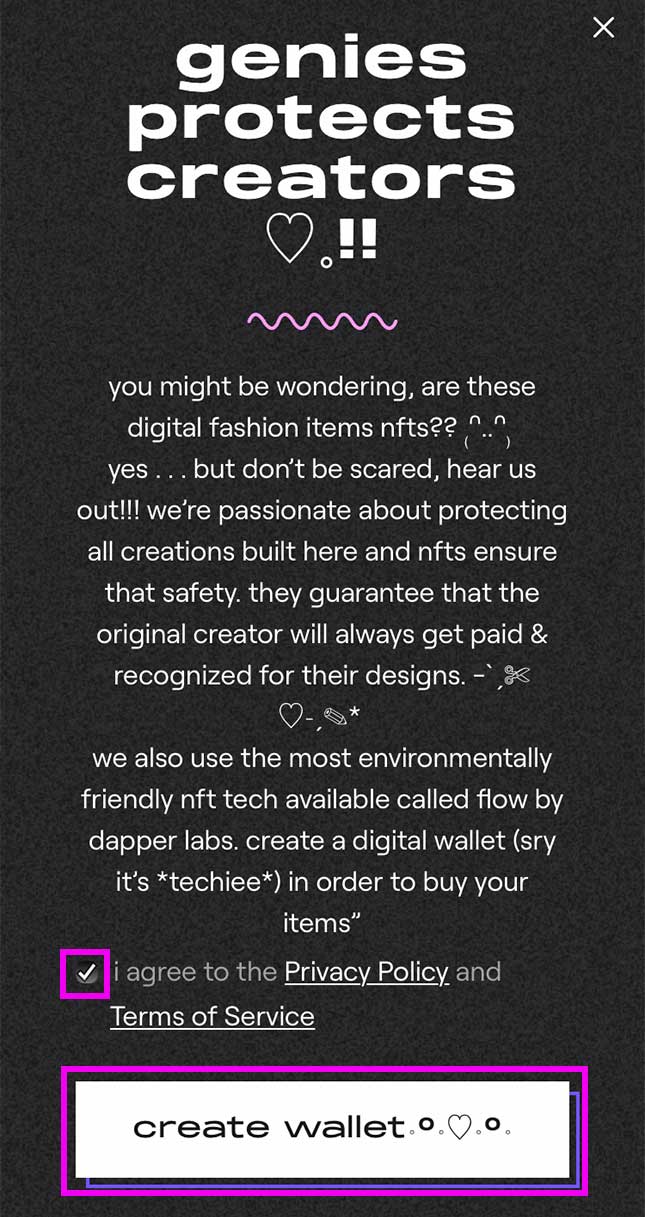 『create wallet』
『create wallet』
以下のように『Dapperウォレット』のページに移管して、サインアップ画面が開くので『Dapperウォレット』のアカウントを作成します。
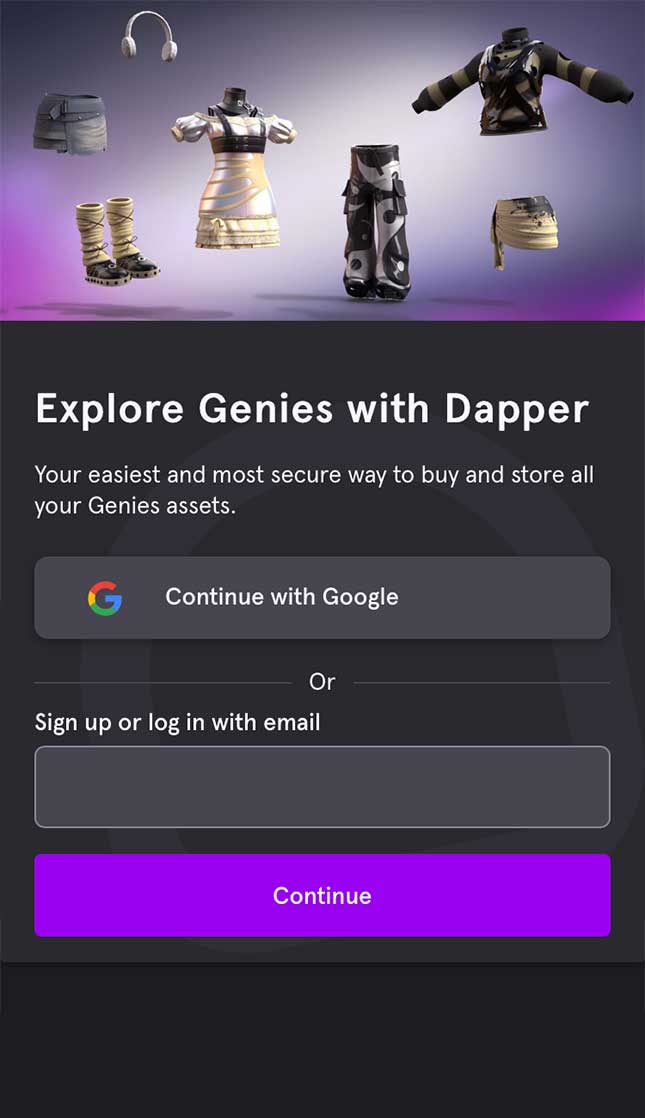 『Dapperウォレット』のアカウント作成ページ
『Dapperウォレット』のアカウント作成ページ
『Dapperウォレット』の作成手順については、以下の記事で解説していますので、参考にしつつ進めてみて下さい。
『Dapperウォレット』の作成が終わったら(または、元からDapperウォレットを持っていた方は)『Warehouse』のメニューから『Set Up Wallet』をタップします。
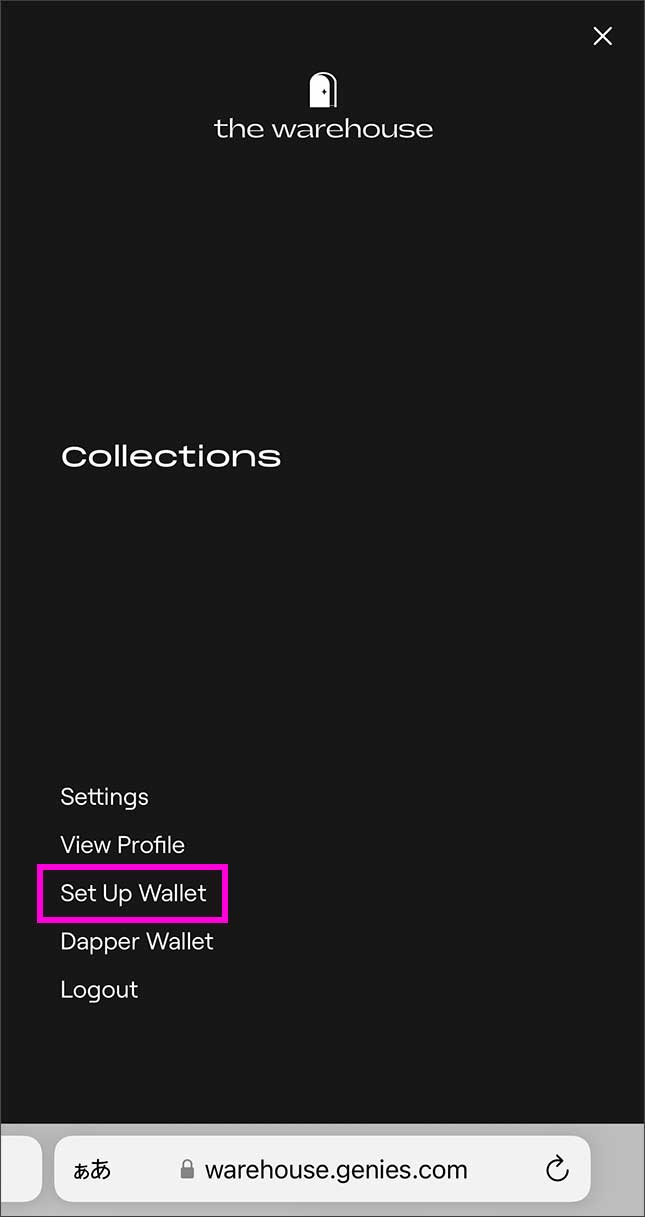 『Set Up Wallet』をタップ
『Set Up Wallet』をタップ
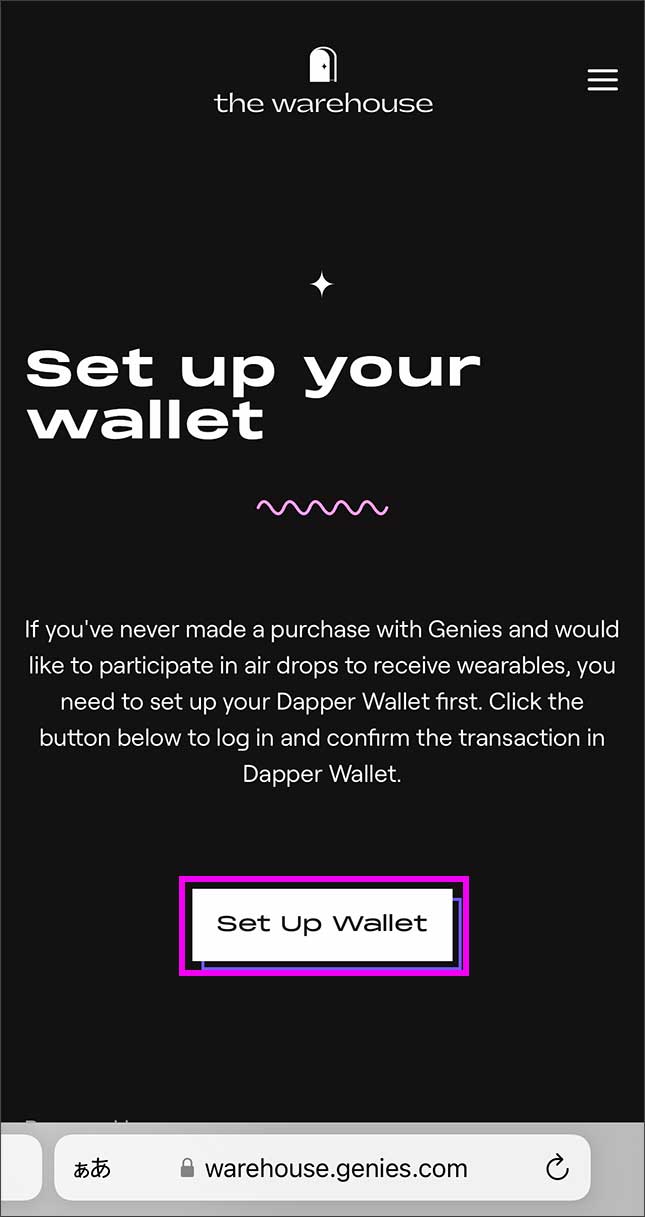 再度『Set Up Wallet』ボタンをタップ
再度『Set Up Wallet』ボタンをタップ
DapperウォレットとGeniesの接続を促されるので『Confirm』をタップします。
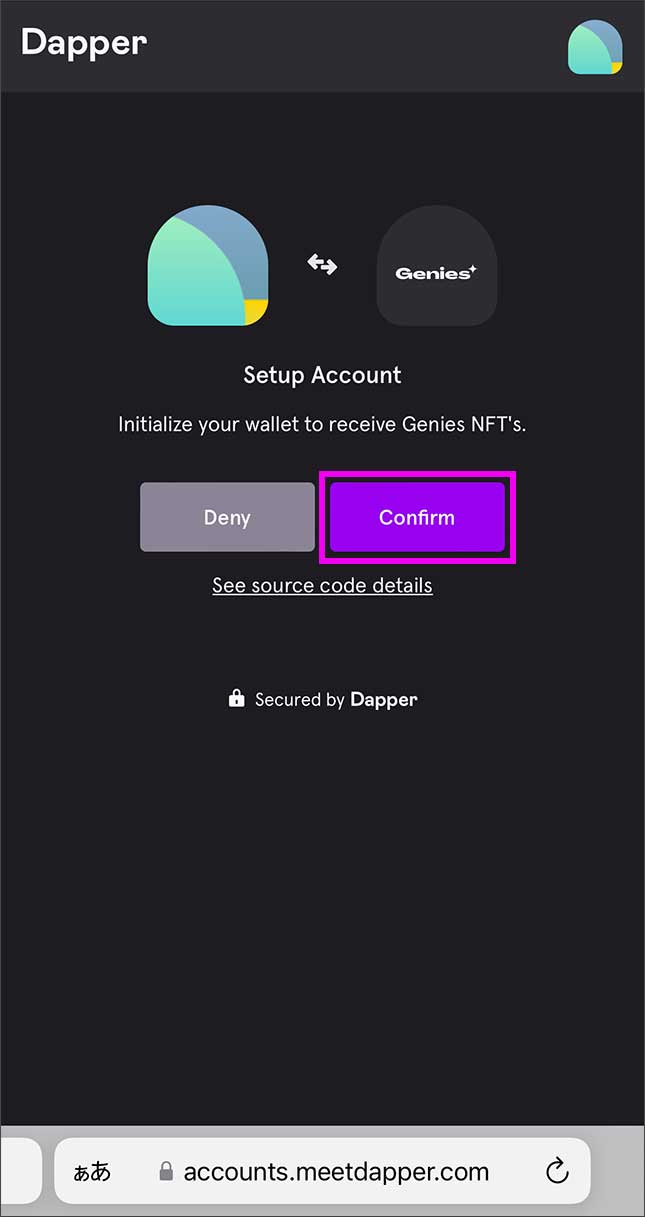 『Confirm』をタップ
『Confirm』をタップ
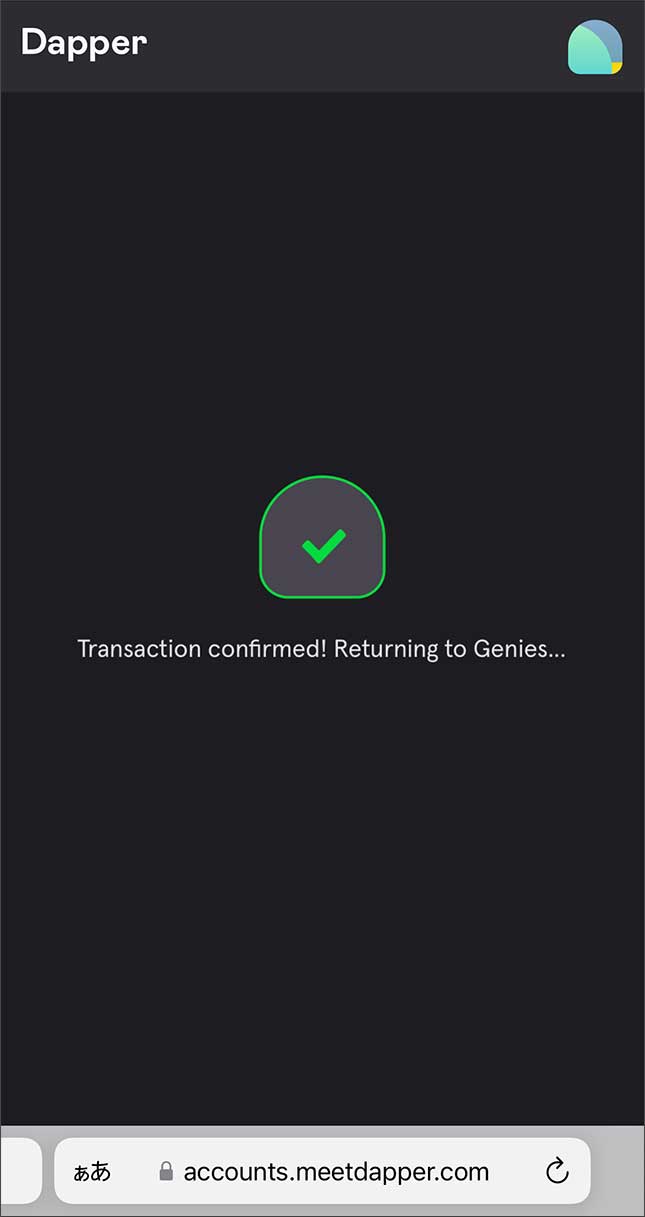 接続が完了しました
接続が完了しました
購入したファッションを楽しむ
『Warehouse』で購入したファッションアイテムは、このようにDapperウォレットにNFTコレクションとして反映されます。

また、自分のGenies Studioアプリにも自動的に反映するので、すぐに自分のアバターに着せて楽しむことが出来ます。
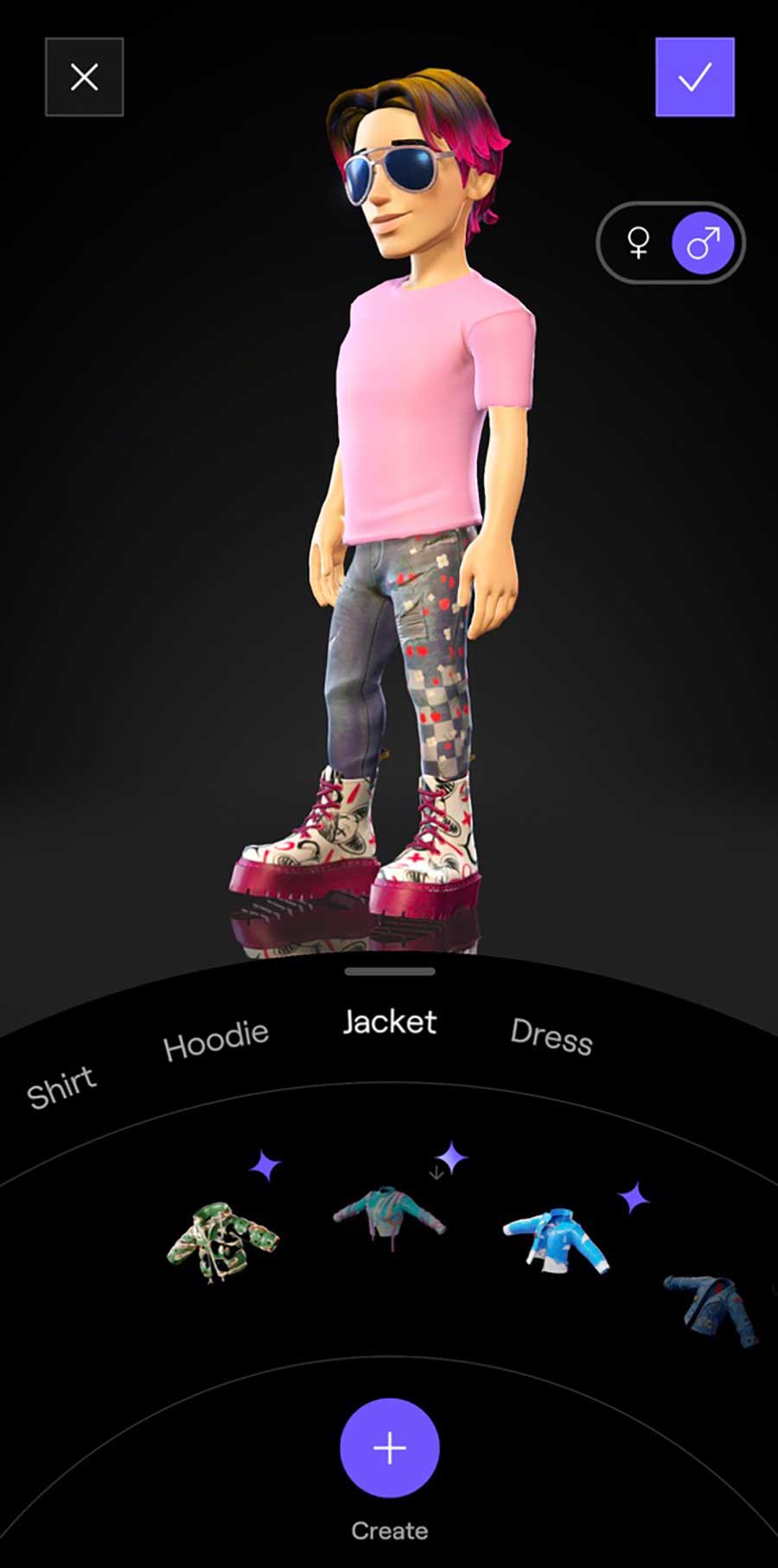 購入したアイテムが反映している
購入したアイテムが反映している
まとめ
一般公開されたとはいえ、まだベータ版なので、仕様の変更や機能追加など、更に進化していくと思います。
現在は『Warehouse』でコレクションを発表できるのは、厳選されたクリエイターのみですが、将来的には、誰でも自分のファッションアイテムを販売できるようになるとのことです。
クリエイターの方で、デジタルファッションの制作・販売に興味のある方は、早めにチェックしておくと良いかもしれません。


コメント